
Comme vous le savez probablement déjà, Microsoft publie de temps en temps des mises à jour importantes pour Windows 10, qui dans ce cas améliorent progressivement le système d'exploitation et intègrent de nouvelles fonctions. Dans ce sens, La nouvelle version de Windows 10 21H1 arrive bientôt, que les utilisateurs d'Insider Preview peuvent déjà essayer.
Dans ce cas, de Microsoft avec cette nouvelle version, ils ont voulu se concentrer principalement sur la correction d'éventuelles erreurs présentes dans les versions précédentes, ainsi que sur l'amélioration des performances. Par conséquent, il est probable que vous ne remarquerez pratiquement aucun changement, car il n'intègre pratiquement aucune nouveauté visuelle. Cependant, Si vous souhaitez l'essayer avant son arrivée, nous vous montrerons comment télécharger cette version bêta.
Comment télécharger un fichier ISO Windows 10 21H1 Insider Preview sur votre ordinateur
Comme nous l'avons mentionné, s'il est vrai que cette version bêta n'inclut pas trop de nouveautés, il pourrait être intéressant de l'installer sur un ordinateur ou même sur une machine virtuelle pour la tester à l'avance. Si tel est votre cas, la première chose dont vous aurez besoin est un fichier ISO pour pouvoir y parvenir facilement, car de cette façon l'installation sera directe et beaucoup plus facile.
Pour obtenir ce fichier, Microsoft force avoir un compte activé dans le programme Insider Preview, quelque chose que vous pouvez réaliser en quelques étapes simples et qui vous permettra de tester les nouvelles versions avant qu'elles n'entrent en production si vous le souhaitez. Répondre à cette exigence, en accédant à la page Web de téléchargement de Windows Insider Preview, vous pouvez obtenir l'ISO que vous voulez à partir de la version 21H1.
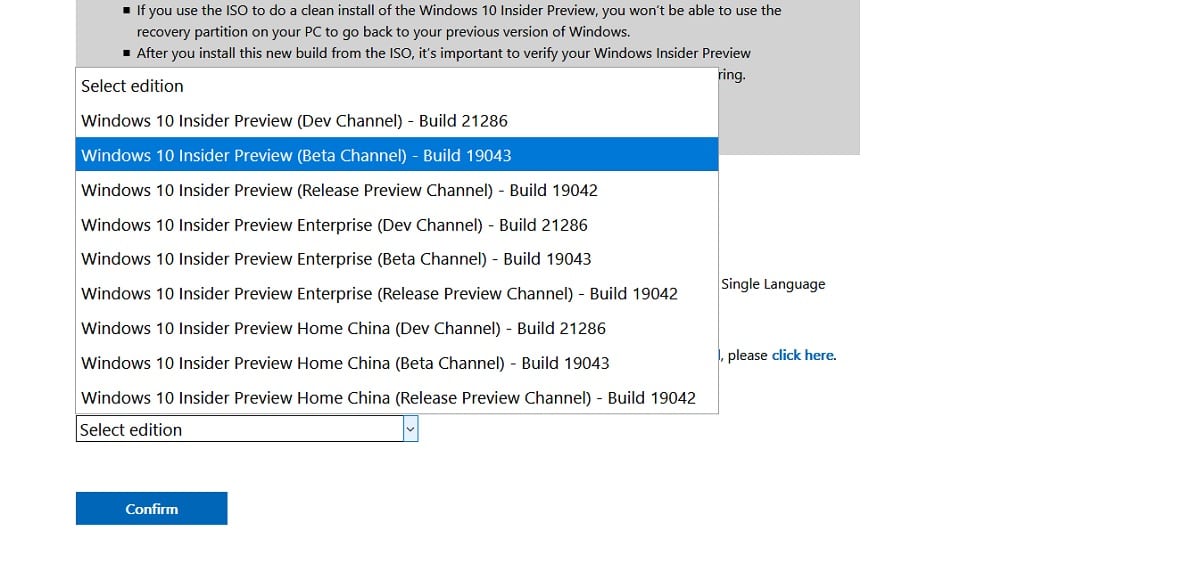
Dans le cas où la liste de téléchargement n'apparaît pas, il est important que vous confirmiez que vous vous êtes bien connecté avec votre compte Microsoft dans le coin supérieur droit. Une fois que cela est fait, si vous faites défiler vous verrez les liens de téléchargement pour cette version, où il est conseillé de choisir la chaîne bêta pour obtenir des versions plus stables lorsque cela est possible. Avec cela, il vous suffit de confirmer votre téléchargement et les liens correspondants apparaîtront.